Win10卸载Edge浏览器
更新时间:2016-08-02 00:56:12 来源:雨林木风官网 游览量: 197 次
Win10系统怎么卸载Edge浏览器?月儿弯弯照九州,几家欢乐几家愁。有人对Edge喜欢的不得了,赞誉有加;有些人感觉非常不习惯,想置之死地而后快。下面的内容,为第二种情况准备。主要还在于微软一直在逼迫用户使用大内存,搞掉一个是一个,对系统无害,微软允许,咱又何乐而不为呢?来看看Win10系统怎么卸载Edge浏览器的具体操作方法。
第一步、点开开始菜单,然后点击所有应用,招到兵点开Windows Powershell,右击Windows Powershell,点击菜单中的“以管理员身份运行”
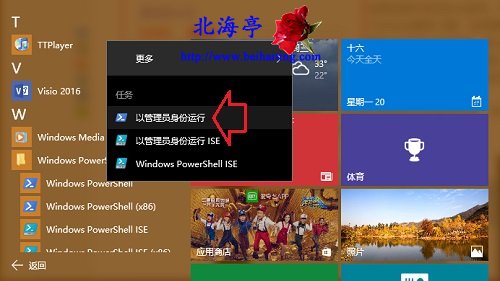
第二步、在管理员:Windows Powershell窗口中输入以下代码:
PowerShell dir $env:LOCALAPPDATA\Packages\*edge*^|ren -newname MicrosoftEdge.old ; dir $env:windir\SystemApps\*edge*\AppxManifest.xml ^|Add-AppxPackage -DisableDevelopmentMode -Register ;& mklink /J %PUBLIC%\Desktop\MicrosoftEdge.old %LOCALAPPDATA%\Packages\MicrosoftEdge.old & pause
然后按回车键执行,当显示 请按任意键继续. . . 按下任意键即可
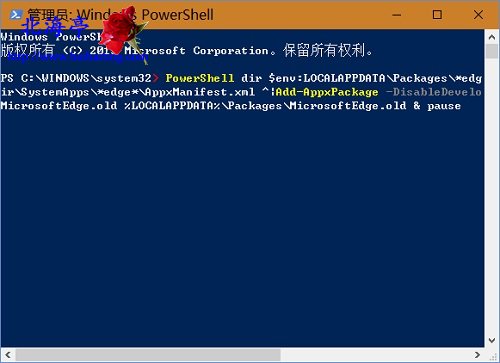
温馨提示:如果在执行命令的过程中出现错误,可尝试重启计算机后,再次按上述步骤重新操作即可
关于Win10卸载Edge浏览器的解决方法就跟大家介绍到这边了,遇到这样问题的用户们可以参照上面的方法步骤来解决吧。好了,如果大家还想了解更多的资讯,那就赶紧点击雨林木风吧。
本文来自雨林木风 www.ylmf888.com 如需转载请注明!
相关教程
- Win10系统下字体出现乱码的解决办法?...03-18
- Win10系统下连接steam失败的解决办法?...03-18
- Win10专业版系统下向特定用户共享文件的解决步骤?...03-18
- 如何打开Win7梦幻桌面动态效果?...03-18
- Win7旗舰版系统桌面文件名变蓝色了的解决办法...03-18
- 关闭雨林木风XP系统135端口的解决办法?...03-18
- Xp系统下序列号怎么更换的解决办法?...03-18
- win7电脑个性化开机声音如何自定义?...03-03
- 雨林木风win7系统注册表常用设置有哪些?...03-03
- 雨林木风win10系统CPU使用率过高怎么办?...11-26
热门系统教程
最新系统下载
-
 雨林木风 GHOST Win10 2004 64位 精简... 2021-07-01
雨林木风 GHOST Win10 2004 64位 精简... 2021-07-01
-
 雨林木风 GHOST Win10 2004 64位 周年... 2021-06-02
雨林木风 GHOST Win10 2004 64位 周年... 2021-06-02
-
 雨林木风 GHOST Win10 64位专业版... 2021-05-07
雨林木风 GHOST Win10 64位专业版... 2021-05-07
-
 雨林木风 GHOST Win10 1909 64位 官方... 2021-04-06
雨林木风 GHOST Win10 1909 64位 官方... 2021-04-06
-
 雨林木风Ghost Win10 2004(专业版)... 2021-02-28
雨林木风Ghost Win10 2004(专业版)... 2021-02-28
-
 雨林木风 GHOST Win10 2004 64位 精简... 2020-12-21
雨林木风 GHOST Win10 2004 64位 精简... 2020-12-21
-
 雨林木风 GHOST Win10 64位 快速装机... 2020-11-27
雨林木风 GHOST Win10 64位 快速装机... 2020-11-27
-
 雨林木风 GHOST Win10 64位 官方纯净... 2020-10-28
雨林木风 GHOST Win10 64位 官方纯净... 2020-10-28

